强力推荐Maya教程第七展UV和卡通效果教程.
- 格式:ppt
- 大小:3.31 MB
- 文档页数:29
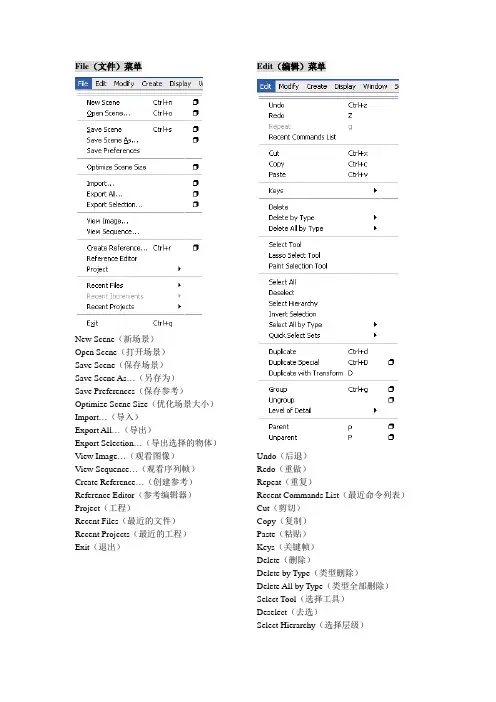
File (文件)菜单New Scene(新场景)Open Scene(打开场景)Save Scene(保存场景)Save Scene As…(另存为)Save Preferences(保存参考)Optimize Scene Size(优化场景大小)Import…(导入)Export All…(导出)Export Selection…(导出选择的物体)View Image…(观看图像)View Sequence…(观看序列帧)Create Reference…(创建参考)Reference Editor(参考编辑器)Project(工程)Recent Files(最近的文件)Recent Projects(最近的工程)Exit(退出)Edit(编辑)菜单Undo(后退)Redo(重做)Repeat(重复)Recent Commands List(最近命令列表)Cut(剪切)Copy(复制)Paste(粘贴)Keys(关键帧)Delete(删除)Delete by Type(类型删除)Delete All by Type(类型全部删除)Select Tool(选择工具)Deselect(去选)Select Hierarchy(选择层级)Invert Selection(反选)Select All by Type(类型全部选择)Quick Select Sets(快速选择设置)Duplicate(复制)Duplicate Special(特殊复制)Duplicate with Transform(变换复制)Group(成组)Ungroup(解组)Level of Detail(细节级别)Parent(父子)Unparent(断开父子)Modify (修改)菜单Transformation Tools(变换工具)Reset Transformations(重设变换)Freeze Transformations(冻结变换)Snap Align Objects(吸附排列物体)Align Tool(排列工具)Snap Together Tool(吸附工具)Evaluate Nodes(计算节点)Make Live(激活吸附)Center Pivot(中心坐标点)Prefix Hierarchy Names…(层级名前缀)Search and Replace Names…(查找替换名称)Add Attribute…(增加属性)Edit Attribute…(编辑属性)Delete Attribute…(删除属性)Convert(转换)Paint Scripts Tool(绘制代码工具)Paint Attributes Tool(绘制属性工具)Display(显示)菜单Grid(网格)Heads Up Display(顶部显示)UI Elements(用户界面元素)Hide(隐藏)Show(显示)Wireframe Color…(网格颜色)Object Display(物体显示)Transform Display(变换显示)Polygons(多边形)NURBS(NURBS)Subdiv Surfaces(细分表面)Animation(动画)Rendering(渲染)Windows (窗口)菜单General Editors(主编辑器)Rendering Editors(渲染编辑器)Animation Editors(动画编辑器)Relationship Editors(关系编辑器)Settings/Preferences(设置/参数编辑器)Attribute Editor(属性编辑器)Outliner(大纲窗口)Hypergraph: Hierarchy(超级图表:层级)Hypergraph: Connections(超级图表:连接)Paint Effects(笔刷特效)UV Texture Editor(UV编辑器)Playblast(动画预览)View Arrangement(视窗排列)Saved Layouts(保存Layout)Save Current Layout…(保存当前的Layout)Frame All in All Views(在所有窗口最大化显示所有物体)Frame Selection in All Views(在所有窗口最大化显示选择的物体)Minimize Application(最小化应用窗口)Raise Main Window(提升主窗口)Raise Application Windows(提升应用窗口)Help(帮助)菜单Maya Help(Maya帮助)Learning Movies(学习视频)Tutorials(教程)What’s New(最近更新)Support Center(支援中心)Data Exchange Solutions(数据交换方案)Online Release Note Updates(在线节点更新)The Area(区域)Download Setup Assistant(下载设置助手)Browser Setup Assistant(浏览设置助手)Report a Problem…(上报问题)Suggest a Feature…(建议)Autodesk DirectConnect Help(Autodesk直连帮助)Autodesk Online Store(Autodesk网上商城)MEL Command Reference(MEL命令参考)Python Command Reference(Python命令参考)Node and Attribute Reference(节点和属性参考)Find Menu…(查找按钮)About Maya(关于Maya)Animation (动画)模块Animate(动画)菜单Set Key(设置关键帧)Set Breakdown(设置受控制值)Hold Current Keys(保持当前帧)Set Driven Key(设置驱动关键帧)Set Transform Keys(设置变形帧)IK/FK Keys(IK/FK关键帧)Set Full Body IK Keys(设置全身IK关键帧)Set Blend Shape Target Weight Keys(设置混合变形目标权重帧)Create Clip(创建片段)Create Pose(创建姿势)Ghost Selected(影像代理)Unghost Selected(移除所选择的影像代理)Unghost All(移除全部影像代理)Create Motion Trail(创建运动轨迹)Create Animation Snapshot(创建动画快照)Update Motion Trail/Snapshot(更新运动轨迹/快照)Create Animated Sweep(由动画曲线创建几何体曲面)Motion Paths(运动路径)Turntable(转盘)Geometry Cache(物体缓存)菜单Create New Cache(创建新的缓存)Import Cache…(导入缓存)Disable All Cache On Selected(使所有选中的缓存无效)Enable All Caches On Selected(使所有选中的缓存有效)Replace Cache(重置缓存)Merge Caches(合并缓存)Delete Cache(删除缓存)Append to Cache(附加缓存)Replace Cache Frame(重置缓存帧)Delete Cache Frame(删除缓存帧)Delete History/Ahead of Cache(删除历史/以前的缓存)Paint Cache Weights Tool(绘制缓存权重工具)Create Deformers (创建变形器)菜单Blend Shape(混合变形)Lattice(旋转)Wrap(蒙皮)Cluster(簇)Soft Modification(软化修正)Nonlinear(非线性式)Sculpt Deformer(造型变形)Jiggle Deformer(抖动变形)Jiggle Disk Cache(抖动磁盘缓存)Jiggle Disk Cache Attributes(抖动磁盘缓存属性)Wire Tool(网格化工具)Wire Dropoff Locator(网线定位器)Wrinkle Tool(褶绉变形工具)Point On Curve(线点造型)Edit Deformers(编辑变形器)菜单Edit Membership Tool(编辑成员工具)Prune Membership(变形成员)Blend Shape(混合变形)Lattice(旋转)Wrap(蒙皮)Wire(网格化)Display Intermediate Objects(显示中间物体)Hide Intermediate Objects(隐藏中间物体)Paint Blend Shape Weights Tool(绘制混合变形权重工具)Paint Cluster Weights Tool(绘制簇权重工具)Paint Jiggle Weights Tool(绘制轻微变形权重工具)Paint Wire Weights Tool(绘制网格权重工具)Paint Membership Tool(绘制设置成员工具)Skeleton(骨骼)菜单Joint Tool(关节工具)IK Handle Tool(反向动力学句柄工具)IK Spline Handle Tool(反向动力学样条曲线句柄工具)Insert Joint Tool(添加关节工具)Reroot Skeleton(重新设定根关节)Remove Joint(去除关节)Disconnect Joint(解除连接关节)Connect Joint(连接关节)Mirror Joint(镜向关节)Orient Joint(确定关节)Retargeting(重置目标)Joint Labelling(接合标注)Full Body IK(全身反向动力学)Set Preferred Angle(设置参考角)Assume Preferred Angle(采取参考角)Enable IK Handle Snap(反向动力学句柄捕捉有效)Enable IK/FK Control(反向/正向动力学控制有效)Enable Selected IK Handles(反向动力学句柄有效)Disable Selected IK Handles(反向动力学句柄无效)Skin(蒙皮)菜单Bind Skin(绑定蒙皮)Detach Skin(断开皮肤)Go to Bind Pose(恢复骨头绑定)Edit Smooth Skin(柔体皮肤编辑)Edit Rigid Skin(刚体皮肤编辑)Constrain(约束)菜单Point(关节)Aim(目标)Orient(方向)Scale(缩放)Parent(父子)Geometry(几何体)Normal(法向)Tangent(切线)Pole Vector(矢量坐标)Remove Target(移除目标)Set Rest Position(设置静止位置)Modify Constrained Axis…(修改约束坐标轴)Character(角色)菜单Create Character Set(创建角色属性)Create Subcharacter Set(创建子角色属性)Character Mapper(角色贴图)Attribute Editor(属性编辑器)Add to Character Set(添加角色属性)Remove from Character Set(从角色属性中移除)Merge Character Sets(合并角色属性)Select Character Set Node(选择角色属性节点)Select Character Set Members(选择角色属性成员)Set Current Character Set(设置当前角色属性)Redirect(改变方向)Polygons(多边形)模块Select(选择)菜单最常用的是上面五项:Object/Component(物体层级)Vertex(点层级)Edge(边层级)Face(面层级)UV(UV点层级)每一个后面都有对应的快捷键(后同)。

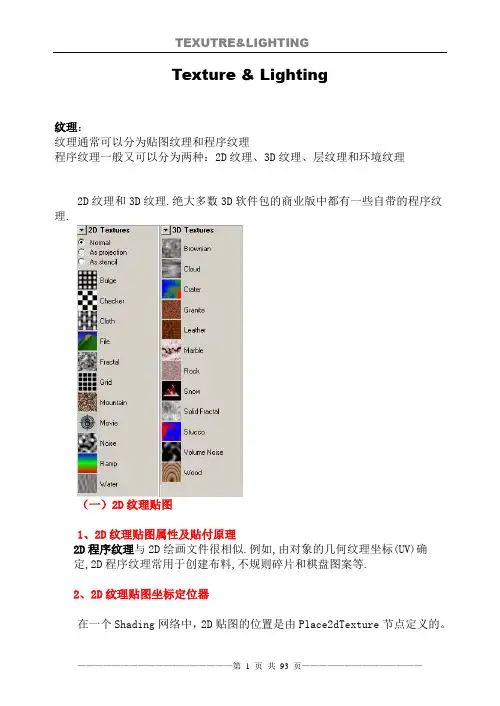
Texture & Lighting纹理:纹理通常可以分为贴图纹理和程序纹理程序纹理一般又可以分为两种:2D纹理、3D纹理、层纹理和环境纹理2D纹理和3D纹理.绝大多数3D软件包的商业版中都有一些自带的程序纹理.(一)2D纹理贴图1、2D纹理贴图属性及贴付原理2D程序纹理与2D绘画文件很相似.例如,由对象的几何纹理坐标(UV)确定,2D程序纹理常用于创建布料,不规则碎片和棋盘图案等.2、2D纹理贴图坐标定位器在一个Shading网络中,2D贴图的位置是由Place2dTexture节点定义的。
2D贴图的位置既能够直接基于一个物体表面的UV坐标,也可以基于一个投影节点(Projection Node)。
2D贴图的属性让你能够调节纹理是如何被重复、定位和旋转的。
图7-5.28纹理的定位(Positioning The Texture):当你把一个纹理放在一个表面上时,纹理被放在一个纹理框架中,这个框架能够被定义大小、定位和旋转,带动放置在其中的纹理定义大小、定位和旋转。
它定位的大小也决定了它在物体表面的UV空间中所占位置的大小。
Coverage决定了文里覆盖表面区域的百分率,Translate Frame和Rotate Frame 在uv方向使表面纹理变形.这些属性不要和UV Repeat、offset以及Rotate属性相混淆,这些属性取决于在覆盖区域纹理的贴图的方法.定位相关的参数详解如下:重复(Wrap)、交错(Stagger)和镜像(Mirror):当你想进一步控制纹理位置的状态时,你可以选择重复(Wrap)、交错(Stagger)和镜像(Mirror)。
重复(Wrap):Wrap U或者Wrap V控制纹理是否在U方向或者V方向重复(Repeat),或者两个方向都有重复。
图7-5.30交错(Stagger):交错控制一个重复排列纹理,让它每隔一行就产生偏移。
在我们第一课的练习中,我们已经使用过它。

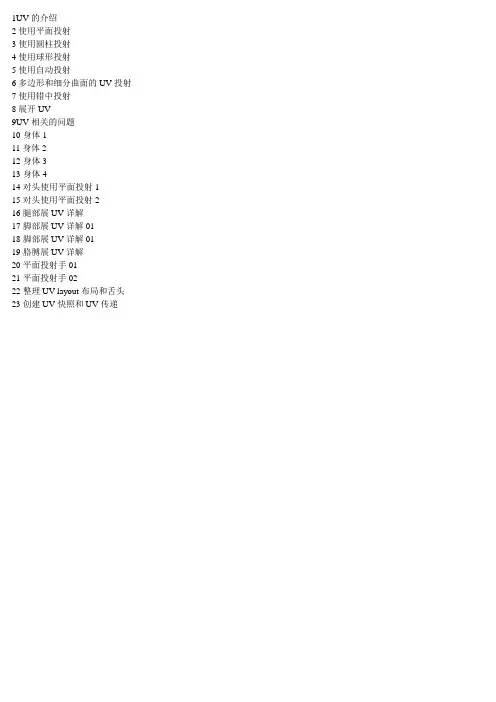
1UV的介绍2使用平面投射3使用圆柱投射4使用球形投射5使用自动投射6多边形和细分曲面的UV投射7使用错中投射8展开UV9UV相关的问题10身体111身体212身体313身体414对头使用平面投射115对头使用平面投射216腿部展UV详解17脚部展UV详解0118脚部展UV详解0119胳膊展UV详解20平面投射手0121平面投射手0222整理UV layout布局和舌头23创建UV快照和UV传递多边形和细分曲面都可以进行UV的编辑,曲面和曲线不能进行UV的编辑,在曲面上UV是和曲面物体是连在一起的,是无法对曲面的UV进行编辑的。
在创建或编辑物体的UV之前建议先给物体的材质添加一棋盘格或别的能检查UV那个部份有拉伸、压缩或扭曲的贴图,修改提高贴图纹理节点里的(UV向重复)里的值来提高贴图纹理的密度。
在(多边形)模块菜单栏中的(创建UV)里可以创建UV,里面也有多种不同的UV创建方式,但都是只适合使用在多边形上,不同的模型形态上要使用合适的UV创建方式能得到更好的效果。
映射细分曲面时要使用细分曲面的映射工具,细分曲面的映射工具在(曲面)模块的(细分曲面)-(纹理)里,给细分曲面创建UV前要进入细分曲面的面级别,然后在模型的外围会显示一些线框,选择这些线框的面,就是选择细分曲面模型上的面,然后再使用细分曲面的映射工具就可以为细分曲面创建UV。
创建UV后,在还没有对UV进行编辑前,可以在物体通道盒里的(polyCylProj)节点里对UV的映射进行控制,如(旋转)就是控制映射框的旋转,也可以在场景中直接对映射框进行控制,点击映射框下方红色的标志就进入到映射框的控制模式里,之后就可以对映射框进行移动、缩放和旋转,箭头就是移动,拖动中心就是缩放,在外围的圆环上进行拖动后,就会显示各个方向的旋转轴,再进行旋转。
在创建多边形和细分曲面后Maya会自动为模型创建一个UV,可以在菜单的(创建)中设置在创建物体时不自动创建UV。
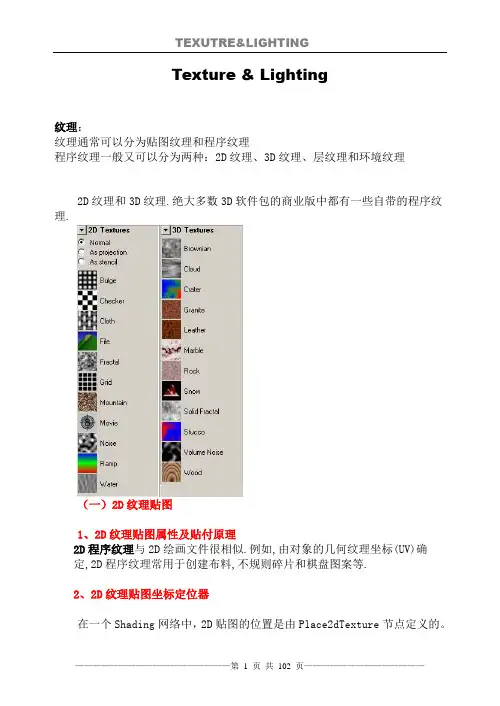
Texture & Lighting纹理:纹理通常可以分为贴图纹理和程序纹理程序纹理一般又可以分为两种:2D纹理、3D纹理、层纹理和环境纹理2D纹理和3D纹理.绝大多数3D软件包的商业版中都有一些自带的程序纹理.(一)2D纹理贴图1、2D纹理贴图属性及贴付原理2D程序纹理与2D绘画文件很相似.例如,由对象的几何纹理坐标(UV)确定,2D程序纹理常用于创建布料,不规则碎片和棋盘图案等.2、2D纹理贴图坐标定位器在一个Shading网络中,2D贴图的位置是由Place2dTexture节点定义的。
2D贴图的位置既能够直接基于一个物体表面的UV坐标,也可以基于一个投影节点(Projection Node)。
2D贴图的属性让你能够调节纹理是如何被重复、定位和旋转的。
图7-5.28纹理的定位(Positioning The Texture):当你把一个纹理放在一个表面上时,纹理被放在一个纹理框架中,这个框架能够被定义大小、定位和旋转,带动放置在其中的纹理定义大小、定位和旋转。
它定位的大小也决定了它在物体表面的UV空间中所占位置的大小。
Coverage决定了文里覆盖表面区域的百分率,Translate Frame和Rotate Frame 在uv方向使表面纹理变形.这些属性不要和UV Repeat、offset以及Rotate属性相混淆,这些属性取决于在覆盖区域纹理的贴图的方法.定位相关的参数详解如下:重复(Wrap)、交错(Stagger)和镜像(Mirror):当你想进一步控制纹理位置的状态时,你可以选择重复(Wrap)、交错(Stagger)和镜像(Mirror)。
重复(Wrap):Wrap U或者Wrap V控制纹理是否在U方向或者V方向重复(Repeat),或者两个方向都有重复。
图7-5.30交错(Stagger):交错控制一个重复排列纹理,让它每隔一行就产生偏移。
在我们第一课的练习中,我们已经使用过它。
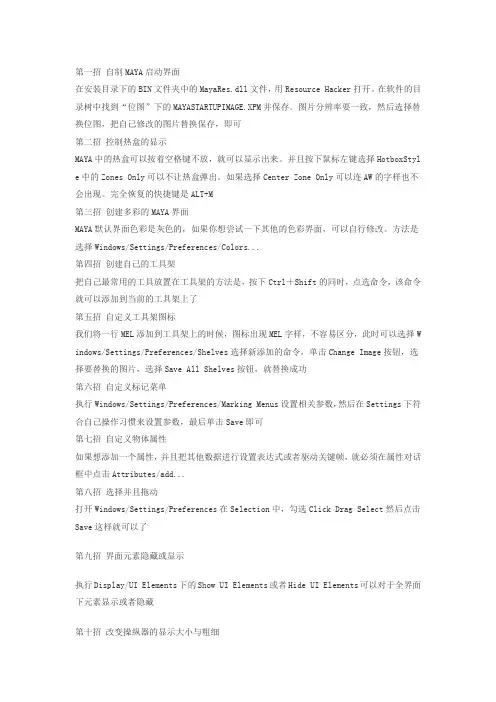
第一招自制MAYA启动界面在安装目录下的BIN文件夹中的MayaRes.dll文件,用Resource Hacker打开。
在软件的目录树中找到“位图”下的MAYASTARTUPIMAGE.XPM并保存。
图片分辨率要一致,然后选择替换位图,把自己修改的图片替换保存,即可第二招控制热盒的显示MAYA中的热盒可以按着空格键不放,就可以显示出来。
并且按下鼠标左键选择HotboxStyl e中的Zones Only可以不让热盒弹出。
如果选择Center Zone Only可以连AW的字样也不会出现。
完全恢复的快捷键是ALT+M第三招创建多彩的MAYA界面MAYA默认界面色彩是灰色的,如果你想尝试一下其他的色彩界面,可以自行修改。
方法是选择Windows/Settings/Preferences/Colors...第四招创建自己的工具架把自己最常用的工具放置在工具架的方法是,按下Ctrl+Shift的同时,点选命令,该命令就可以添加到当前的工具架上了第五招自定义工具架图标我们将一行MEL添加到工具架上的时候,图标出现MEL字样,不容易区分,此时可以选择W indows/Settings/Preferences/Shelves选择新添加的命令,单击Change Image按钮,选择要替换的图片,选择Save All Shelves按钮,就替换成功第六招自定义标记菜单执行Windows/Settings/Preferences/Marking Menus设置相关参数,然后在Settings下符合自己操作习惯来设置参数,最后单击Save即可第七招自定义物体属性如果想添加一个属性,并且把其他数据进行设置表达式或者驱动关键帧,就必须在属性对话框中点击Attributes/add...第八招选择并且拖动打开Windows/Settings/Preferences在Selection中,勾选Click Drag Select然后点击Save这样就可以了第九招界面元素隐藏或显示执行Display/UI Elements下的Show UI Elements或者Hide UI Elements可以对于全界面下元素显示或者隐藏第十招改变操纵器的显示大小与粗细打开Windows/Settings/Preferences在Manipulators中修改Line Size可以改变操纵器的显示粗细,按下小键盘的“+”“-”可以改变操纵器的显示大小第11招空选空选(Pick Nothing)是一个非常实用的选择命令,我们可以把空选定义到标记菜单或者连到快捷键上,这个在第六招中有介绍。
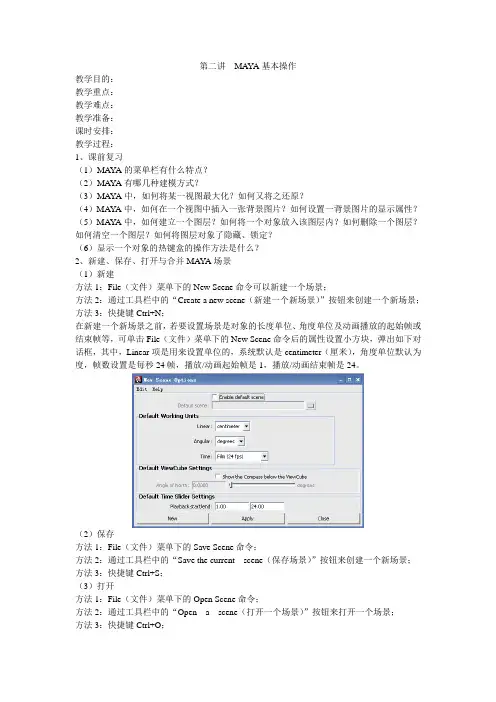
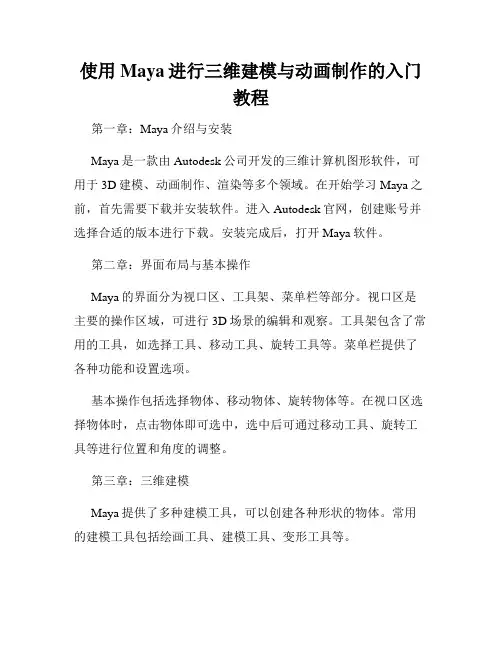
使用Maya进行三维建模与动画制作的入门教程第一章:Maya介绍与安装Maya是一款由Autodesk公司开发的三维计算机图形软件,可用于3D建模、动画制作、渲染等多个领域。
在开始学习Maya之前,首先需要下载并安装软件。
进入Autodesk官网,创建账号并选择合适的版本进行下载。
安装完成后,打开Maya软件。
第二章:界面布局与基本操作Maya的界面分为视口区、工具架、菜单栏等部分。
视口区是主要的操作区域,可进行3D场景的编辑和观察。
工具架包含了常用的工具,如选择工具、移动工具、旋转工具等。
菜单栏提供了各种功能和设置选项。
基本操作包括选择物体、移动物体、旋转物体等。
在视口区选择物体时,点击物体即可选中,选中后可通过移动工具、旋转工具等进行位置和角度的调整。
第三章:三维建模Maya提供了多种建模工具,可以创建各种形状的物体。
常用的建模工具包括绘画工具、建模工具、变形工具等。
绘画工具可用于创建自定义形状。
选择绘画工具后,在视口区绘制线条或曲线,然后通过调整曲线路径和形状参数来创建出想要的物体。
建模工具是用于快速创建基本形状的工具。
可通过选择建模工具,并在视口区指定位置来创建球体、立方体、圆柱体等基本形状。
变形工具用于对已有物体进行修改和调整。
选择变形工具后,可以对选中的物体进行拉伸、挤压、旋转等形状调整操作。
第四章:纹理与材质设置纹理和材质是使物体看起来真实且有质感的关键元素。
Maya提供了丰富的纹理和材质设置选项。
在Maya中,可以为物体导入贴图,并通过设置UV映射来调整贴图在物体上的分布。
同时,可以通过调整纹理属性,如颜色、透明度、反射等来使贴图呈现出想要的效果。
材质设置可通过Maya的渲染器进行调整。
不同的渲染器提供了不同的材质属性调节选项。
通过调整材质的反射、光照等属性,可以使物体看起来更加真实。
第五章:动画制作Maya是一个强大的动画制作工具,提供了多种动画制作和编辑工具。
关键帧动画是最常用的制作方式之一。
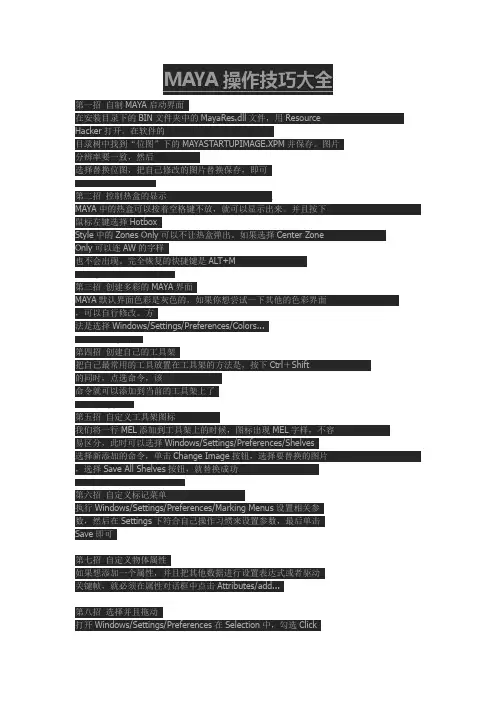
MAYA操作技巧大全第一招自制MAYA启动界面在安装目录下的BIN文件夹中的MayaRes.dll文件,用Resource 0 R* _6 ]& ^& m! s k0 v: E Hacker打开。
在软件的 6 n; W3 g8 H$ G H9 w* G+ w6 p/ b目录树中找到“位图”下的MAYASTARTUPIMAGE.XPM并保存。
图片分辨率要一致,然后* u8 ^/ ]& I$ J选择替换位图,把自己修改的图片替换保存,即可: a5 D$ t \" S0 O" |: Y' P/ w第二招控制热盒的显示 1 ?- A. K1 }3 h" ^" W# ?5 l& n: y2 \MAYA中的热盒可以按着空格键不放,就可以显示出来。
并且按下+ N1 P9 d1 d0 ~, c1 k5 O0 D* k 鼠标左键选择HotboxStyle中的Zones Only可以不让热盒弹出。
如果选择Center Zone 7 p+ s7 z1 ^. |7 Y1 xOnly可以连AW的字样也不会出现。
完全恢复的快捷键是ALT+M ! [7 E& E% D' L3 K0 U' c8 Z- t8 g: H. @# n; b$ K% M8 X+ ?第三招创建多彩的MAYA界面MAYA默认界面色彩是灰色的,如果你想尝试一下其他的色彩界面 6 O( p5 ~( R, c& k6 c! D,可以自行修改。
方法是选择Windows/Settings/Preferences/Colors...% t3 C& f d/ [' i1 p# R第四招创建自己的工具架把自己最常用的工具放置在工具架的方法是,按下Ctrl+Shift 8 @5 ?9 G( l" F6 _/ e的同时,点选命令,该 3 f& O# P3 d3 F& A命令就可以添加到当前的工具架上了$ E, ?1 }% [) j3 _& E第五招自定义工具架图标7 I8 p0 H" {- J我们将一行MEL添加到工具架上的时候,图标出现MEL字样,不容$ X3 `' P6 R) F+ p易区分,此时可以选择Windows/Settings/Preferences/Shelves选择新添加的命令,单击Change Image按钮,选择要替换的图片. ? d. ~0 w8 P' O9 m0 b, m# z ,选择Save All Shelves按钮,就替换成功% B8 H4 y2 N# _& m2 b3 r7 D! w: q. D# p0 }7 J# C$ b w7 ~7 w第六招自定义标记菜单( M- u. _% K. Y' e; X' C* e执行Windows/Settings/Preferences/Marking Menus设置相关参数,然后在Settings下符合自己操作习惯来设置参数,最后单击Save即可第七招自定义物体属性如果想添加一个属性,并且把其他数据进行设置表达式或者驱动关键帧,就必须在属性对话框中点击Attributes/add...第八招选择并且拖动打开Windows/Settings/Preferences在Selection中,勾选ClickDrag Select然后点击Save这样就可以了8 Q' |9 g/ T& ~7 C9 B/ p$ H, R% x第九招界面元素隐藏或显示: S/ s5 N j7 ?$ G执行Display/UI Elements下的Show UI Elements或者Hide UI 7 {9 Q3 p" b8 }- \. t3 W Elements可以对于全界面下元素显示或者隐藏) f" p/ Q& ~7 v9 ^* [" j( c第十招改变操纵器的显示大小与粗细打开Windows/Settings/Preferences在Manipulators中修改LineSize可以改变操纵器的显示粗细,按下小键盘的“+”“-”可以0 v7 q2 C2 q) d4 t1 A6 R) N7 x 改变操纵器的显示大小. ]- W8 B( _: [: ^第11招空选/ E9 p1 k9 i, H9 u, q3 [6 u空选(Pick Nothing)是一个非常实用的选择命令,我们可以把空选定义到标记菜单或者连到快捷键上,这个在第六招中有介绍。

Maya UV 编辑实例系列一个简单的例子下面让我们通过一个简单的例子,了解 UV 编辑和应用的一般过程,对 UV 有一个初步的认识。
(对 UV 有一定了解的朋友可跳过此小节)我们的学习目标是根据下图的色彩设计稿,为模型分配 UV ,并根据安排好的 UV 绘制简单的贴图。
源模型建成后, UV 重叠和拉伸太多几乎不可用,如下图,我们必须根据要求重新映射和编辑 UV 。
让我开始吧!1 :打开文件 box_uv.mb ,在选择 Window > UV Texture Editor 打开 UV 编辑器,选择视图中的物体,从 UV 编辑器中我们会发现物体 UV 很乱。
2 :我们从小的 Box 物体开始着手。
打开 Hypershade ,创建一个 Lambert 材质,将 uv_test_2.jpg 指定给它的 color 属性,再将材质球指定给视图中的物体。
将贴图的 Place2dTexture 属性中的 RepeatUV 都改为 10 ,使贴图方格更密一些,从视图中我们可以看出因为 UV 重叠和拉伸物体上的方格贴图很不规则。
如下图2 :按 F11 ,进入物体的面选择模式,选择顶部的圆柱体的面,点击 Edit Polygons > Texture > Cylindrical Mapping ,给它一个圆柱体贴图,视图上会出现圆柱体贴图操作器,现在可以看出小方格贴图已很规则了。
按 F12 ,进入物体的 UV 选择模式, UV 点显示为紫色,在圆柱体上选择任意一些 UV 点,在 UV Texture Editor 编辑器菜单中选择 Select > Select Shell ,这样我们就选择了圆柱体 UV 块。
在 UVTexture Editor 编辑器中,按 W 键使用移动工具将其移至旁边,避免与其他 UV 重叠,有利于看得更清楚。
按 R 键使用缩放工具,缩放 UV 点,同时观看 3D 视图直至方格纹理变成正方形。
第7章特殊材质本章着重介绍怎样利用Maya实现一些二维手绘的效果,通过一些简单的实例让大家进一步了解Maya的强大特性。
本章主要内容:●卡通效果●线框渲染●水墨画效果●X光效果各种特殊材质的制作学习。
7.1.卡通效果卡通效果主要是通过三维的手段达到二维的效果。
在Maya里卡通效果的实现是三维和二维衔接的一个过程。
卡通效果的要素有两个:一是勾画其边缘效果,二是色彩和亮度等属性的色阶化。
需要注意的不多,就看个人希望是什么样的二维效果,从而按照自己的想法制作。
本书讲解的是最基本的二维效果,下面举例说明。
【例7-1】制作卡通效果卡通角色躯体范例效果预览,如图7-1所示。
图7-1卡通角色躯体最终渲染效果1)打开光盘中的场景文件scenes\chapter7\Cartoon_Shader.mb,然后打开Hypershade(超级图表),创建一个Surface Shader指定给角色,如图7-2所示。
图7-2创建Surface Shader指定给角色2)再创建一个ramp和一个phong材质,鼠标中键拖动phong材质到ramp上,连结phong材质的outColorR对应ramp的vCoord,如图7-3所示。
图7-3连结phong与ramp3)调节ramp节点的颜色,更改Interpolation形式为None,如图7-4所示。
图7-4调节ramp节点的颜色4)为了渲染方便,将摄像机的渲染背景颜色改为白色,如图所示。
选择摄像机,在其属性编辑选项盒里更改Environment下的Background Color颜色为白色,如图7-5所示。
图7-5更改摄像机的背景颜色5)现在把ramp节点连结给surfaceShader的Out Color,渲染后看到已经出现简单的二维效果了,如图7-6所示。
图7-6连结ramp到surfaceShader的Out Color选项并渲染6)下面再细致地调节角色的身体,使它的身体更加丰富。
maya自带展uv及插件展uv技法[精彩] 第1章 Maya自带展UV及插件展UV技法1.1教学目标1(知识目标(1)通过对maya自带展UV的学习,使学生对UV有初步的了解,掌握初步展UV 的方法。
(2)通过学习展UV,使学生对材质产生兴趣,以及知晓何为UV。
(3)为了使学生更加了解UV,以及了解UVLayout和unfold3D的使用和操作。
2(能力目标(1)通过对各种自带展UV的方法的学习,培养学生的应变能力。
(2)通过观察对比练习,培养学生对UV展法的分析能力,使他们可以应用自如。
(3)通过大量的练习,使学生能够熟练掌握展UV的基本方法。
(4)提高学生对UV的游刃自如,以及对软件的熟知程度。
(5)通过对这两种软件的学习,提高学生的分辨能力。
知晓各种分展UV的方法,然后根据不同的情况,来分展UV。
3 .情感目标通过大量的练习,培养学生独立解决问题的能力,对UV产生浓厚的兴趣,使学生感觉展UV是件非常享受的事情,及通过对各种软件的扩散性学习,可以大大的提高学生的自信,使他们,在一定程度上满足了自己的求知欲望,也在一定程度上提高了学习的积极度。
1.2教学建议1.教材分析本章节主要是让学生对UV有个初步的认识,并且使学生掌握分解UV的简单方法,使其以后的学习能够更加方便。
针对多种展UV的方法进行阐述与解析,使学生在展UV的过程中可以自主的选择分展的方法,依照自己的思路展UV。
2. 教法建议(1) 回顾以前学习的内容,将整个知识框架在拢一遍,慢慢引入贴图,引入UV。
(2) 简单介绍一下UV与贴图的关系,讲下分好UV的重要性,提高学生的重视程度。
(3)引导学生的思路,对Maya自带插件及其余两种插件进行界面介绍和具体的操作示范。
(4) 按照步骤介绍下展UV的基本操作及涉及的编辑器,按照板书,上机操作给学生看。
1.3教学设计示例1.重点难点, 重点: UV与贴图的关系,是材质的基础。
介绍UV编辑器的面板,以及操作;要提醒学生两种软件所识别的格式;界面工具的用处;切换界面的介绍。
mayaUV基础UV基础知识点:理解UV。
UV基本投射的用法。
折分UV前的规划。
折分UV的常用命令。
1、UV的概念UV主要是针对多边形与细分表面的一个元素,同时又是确定2D 纹理的坐标点。
它控制纹理在模型上的对应关系,这里的纹理主要是指2D的纹理。
UV坐标是用于放置象文件贴图这类的2D纹理在三维空间中的模型上的坐标位置。
在NURBS中,UV是自始自终都存在,不像多边形需要创建或编辑,它具有NURBS面片内置的、不可以进行编辑的特性。
如果纹理在NURBS面片上放置的话,可看作NURBS面片的UV充满纹理的0~1空间。
如果这个多边形表面没有UV的信息存在,就会在视窗中显示灰色透明斜条纹状的(有时也显示为彩色透明斜条纹状)如图。
UV编辑是在完成建模之后要对模型指定纹理之前进行。
图4.1.1-01UV编辑的最终目的是为使用2D纹理服务的,如果在编辑纹理的时候就给予一个标准的2D纹理用于检验UV的正确与否,将有利于UV编辑的快速与准确,于是我们经常会用到已经准备好的UV测试贴图,通过file节点作为模型的纹理,程序纹理当中的棋盘格也经常被用作测试,看纹理在模型表面分部是否合理均匀,但是在编辑过程中最好使用事先准备好的图片而非程序纹理。
2、UV 编辑的基本原则1.UVs(使用相同纹理)避免重叠与交迭2.保持UVs(相同纹理)在0~1纹理平面内3.UV的接缝摆放位置应遵循摄像机注意不到以及不易觉察的部位如头后侧部、臂与腿的内侧4.尽可能划分少的UV块5.尽可能利用0~1纹理平面空间3、UV编辑器的使用在window选项下,选择UV Texture Editor(uv编辑器):图4.1.1-03打开UV编辑器,如图:图4.1.1-04最上面英文部分是UV编辑器的命令菜单,如图:图4.1.1-05中间的面部分是命令的快捷图标,如图:图4.1.1-06最下面的UV编辑器的操作界面,如图:图4.1.1-074、UV 投射方式MAYA默认有4种投射方式,在Create UVs选项下,如图:图4.1.1-081.P LANAR M APPING 平面投射2.C YLINDERICAL M APPING 圆柱体投射3.S PHERICAL M APPING 球形投射4.A UTOMATIC M APPING 自动投射设定绘制纹理通道5 投射方式的使用首先呢,我们一般在展UV的时候,会给模型赋予一张格子贴图,为了方便观察,UV是否有拉伸,如图:图4.1.1-10图4.1.1-111)好,这个时候,我们看一下第一种投射方式,叫Planar Mapping(平面投射),如图:在Planar Mapping(平面投射)的旁边,有个小正方形的图标,这是Planar Mapping(平面投射)的属性选项,,如图:图4.1.1-13Projection Manipulator(映射操作属性):改变平面的映射方式。